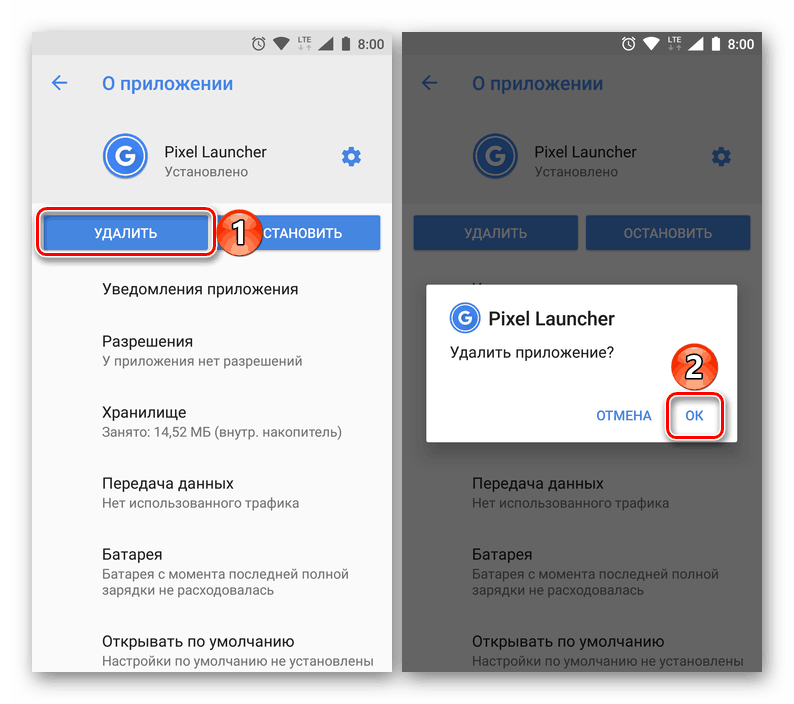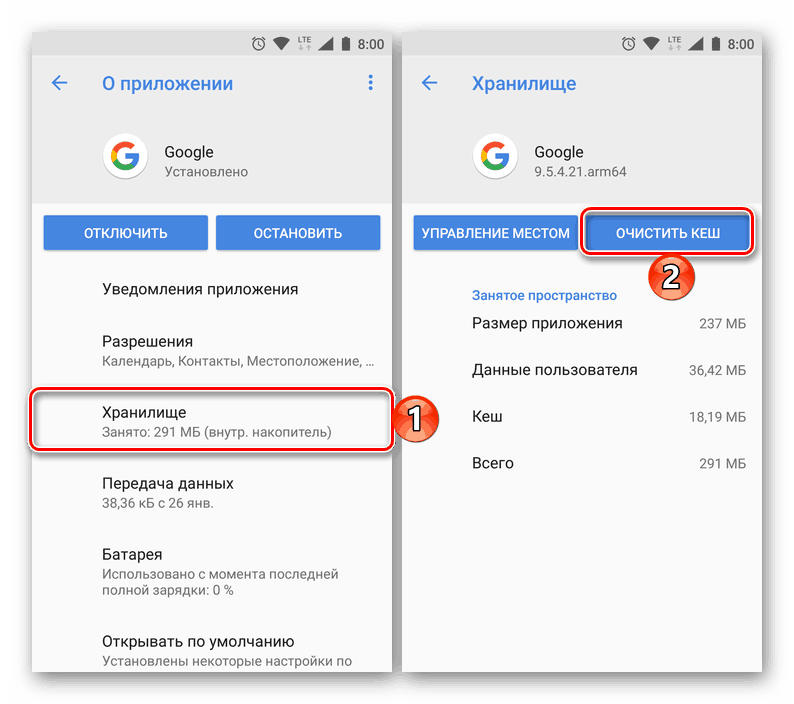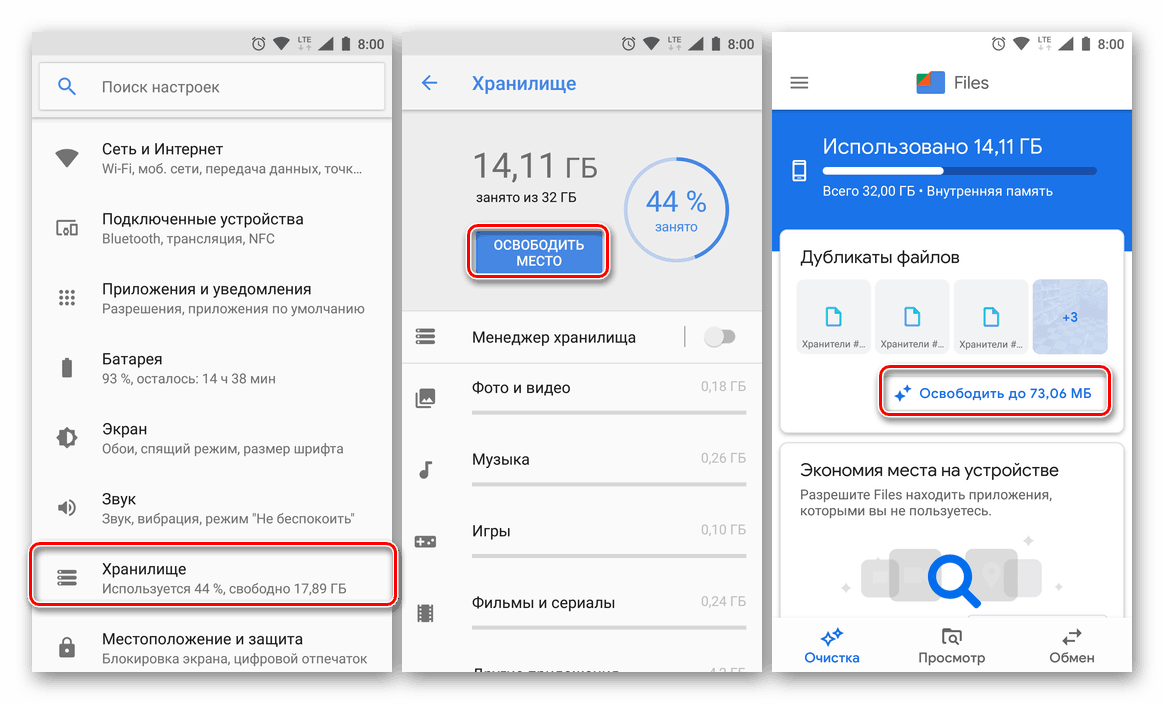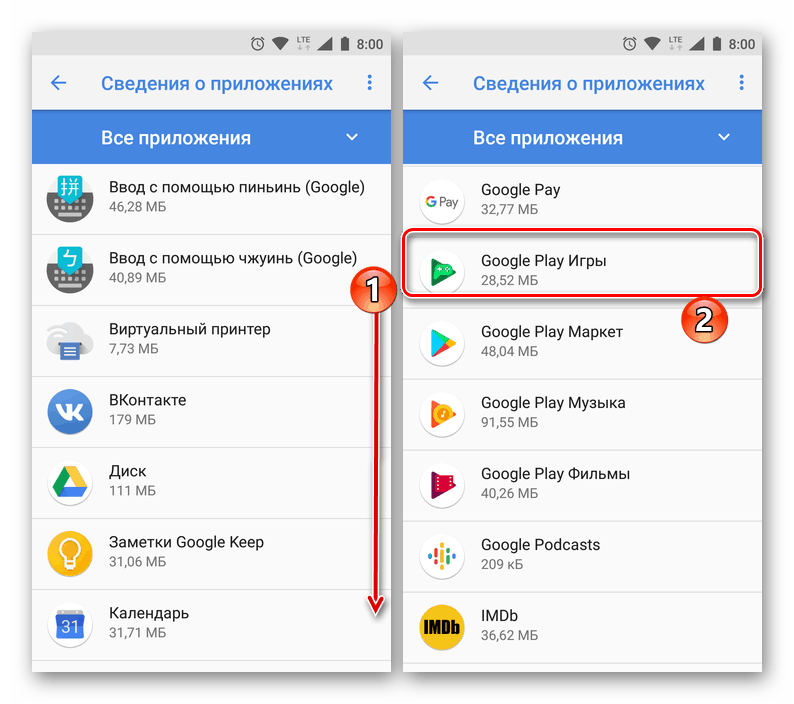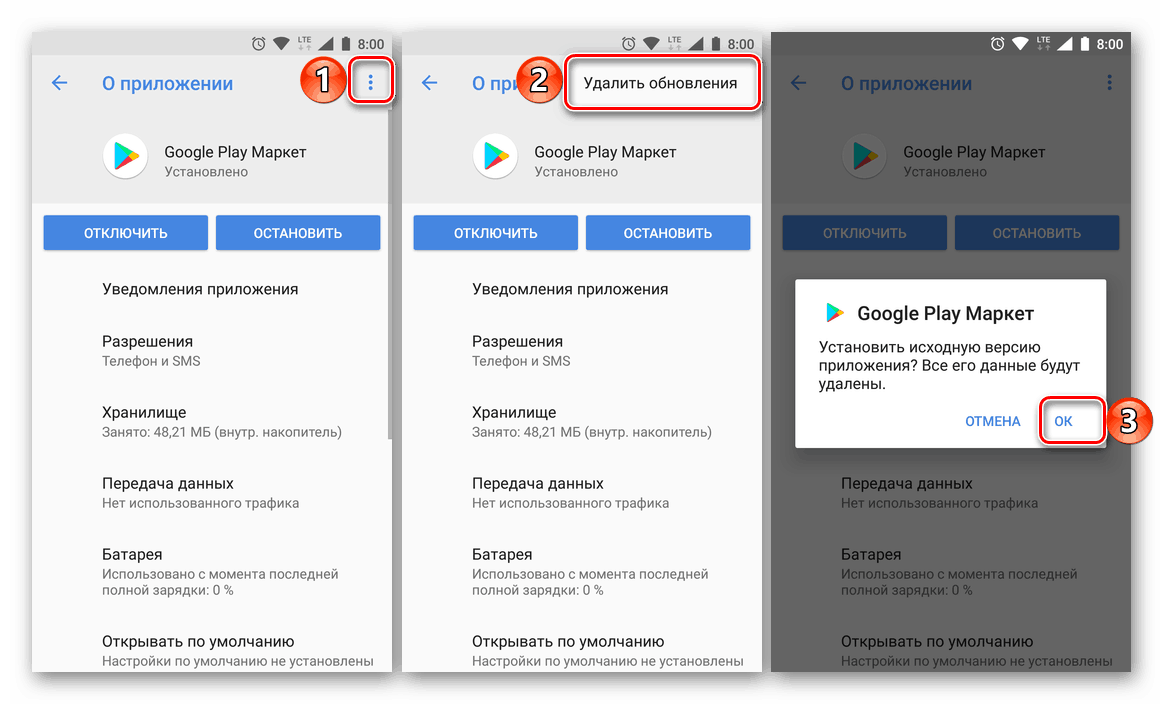Reševanje kode napake 192 v Trgovini Google Play
Vgrajen v vse certificirane pametne telefone in tablične računalnike Operacijski sistem Android Google Play Market, žal za številne uporabnike, ne deluje vedno stabilno. Včasih se v procesu njegove uporabe srečujete z vsemi vrstami težav. Danes bomo povedali o odpravi enega izmed njih - tistega, ki ga spremlja obvestilo "Koda napake: 192" .
Vsebina
Vzroki in možnosti za popravljanje kode napake 192
»Prenos / posodobitev aplikacije ni uspel. Koda napake: 192 ” - to je natanko to, kako izgleda popoln opis problema, s katerim bomo nadalje obravnavali. Razlog za pojav pred banalno je preprost in leži v pomanjkanju prostega prostora na pogonu mobilne naprave. Oglejmo si natančneje, kaj je treba storiti za odpravo te neprijetne napake.
Glejte tudi: Kako uporabljati Google Play Market
1. način: Sprostite prostor na pogonu
Ker poznamo vzrok napake 192, začnimo z najbolj očitnim - sprostite prostor v notranjem in / ali zunanjem pomnilniku naprave Android, odvisno od tega, kje se izvaja namestitev. V tem primeru je treba ukrepati v kompleksnem postopku v več fazah.
- Odstranite nepotrebne aplikacije in igre, če jih imate, se znebite nepotrebnih dokumentov in večpredstavnostnih datotek.
![Odstranite nepotrebne aplikacije za čiščenje prostora v sistemu Android]()
Več podrobnosti: Odstranjevanje aplikacij na napravah Android - Počistite predpomnilnik sistema in aplikacije.
![Počistite predpomnilnik sistema in aplikacije v sistemu Android]()
Več podrobnosti: Počistite predpomnilnik v operacijskem sistemu Android - Očistite Android iz "smeti".
![Počistite operacijski sistem iz smeti na Androidu]()
Več podrobnosti: Kako sprostiti prostor na Androidu
Poleg tega, če se pomnilniška kartica uporablja na pametnem telefonu ali tabličnem računalniku in je aplikacija nameščena na njem, je vredno poskusiti ta postopek preklopiti na notranji pomnilnik. Če se namestitev izvede neposredno na napravi, uporabite nasprotno - “pošljite” jo na microSD.
Več podrobnosti:
Nameščanje in premikanje aplikacij na pomnilniško kartico
Preklapljanje zunanjega in notranjega pomnilnika v sistem Android

Ko se prepričate, da je na pogonu mobilne naprave dovolj prostora, pojdite v trgovino Google Play in znova namestite (ali posodobite) aplikacijo ali igro, s katero je prišlo do napake 192. Če se ponovi, pojdite na naslednjo možnost, da jo popravite.
2. način: Počisti podatke o skladiščenju predvajanja
Ker težava, ki jo razmišljamo, nastane na ravni shranjevanja aplikacij, poleg neposrednega sproščanja prostora v pomnilniku naprave Android, je koristno počistiti predpomnilnik storitve Play Market in izbrisati podatke, zbrane med njegovo uporabo.
- Odprite »Nastavitve« in pojdite na »Aplikacije in obvestila« (ime se lahko nekoliko razlikuje glede na različico Androida) in nato odprite seznam vseh nameščenih aplikacij.
- Poiščite trgovino Google Play na tem seznamu, jo tapnite, da se pomaknete na stran »O aplikaciji« .
![Poiščite Google Play Market na seznamu nameščenih aplikacij v sistemu Android]()
Odprite razdelek »Shranjevanje« in kliknite enega za drugim na gumb »Počisti predpomnilnik« in »Izbriši podatke« .
- Potrdite svoje namere v pojavnem oknu in poskusite znova namestiti ali posodobiti aplikacijo. Koda napake 192, najverjetneje, vas ne bo več motila.
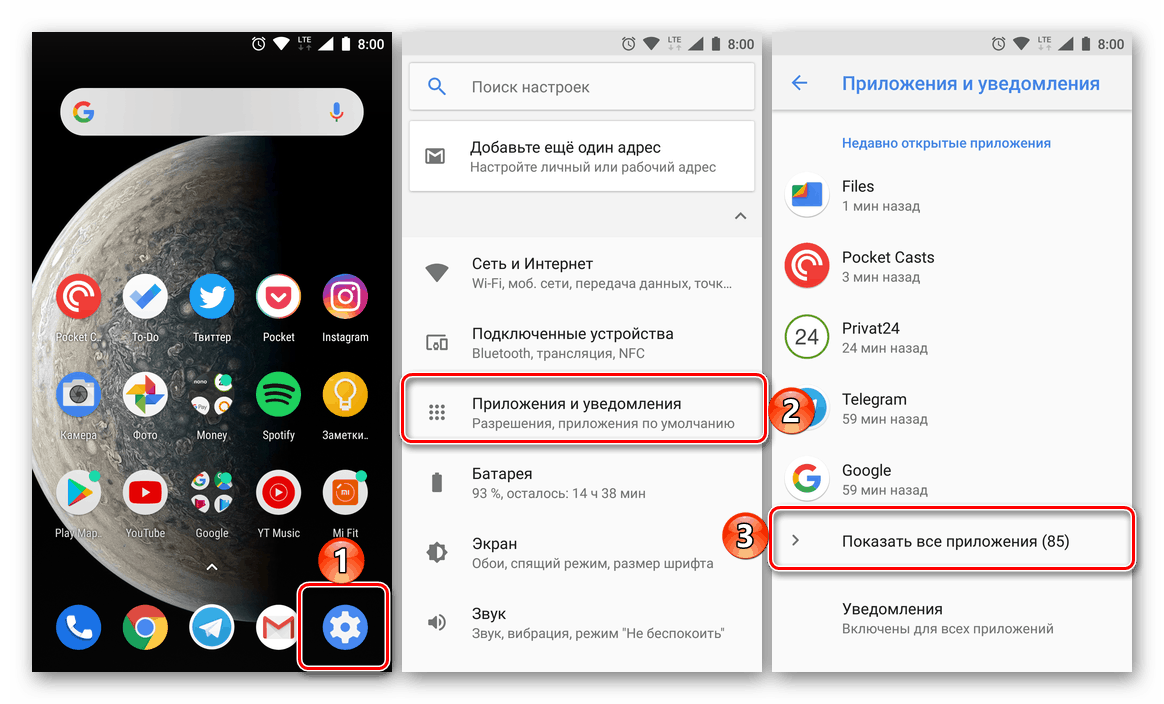
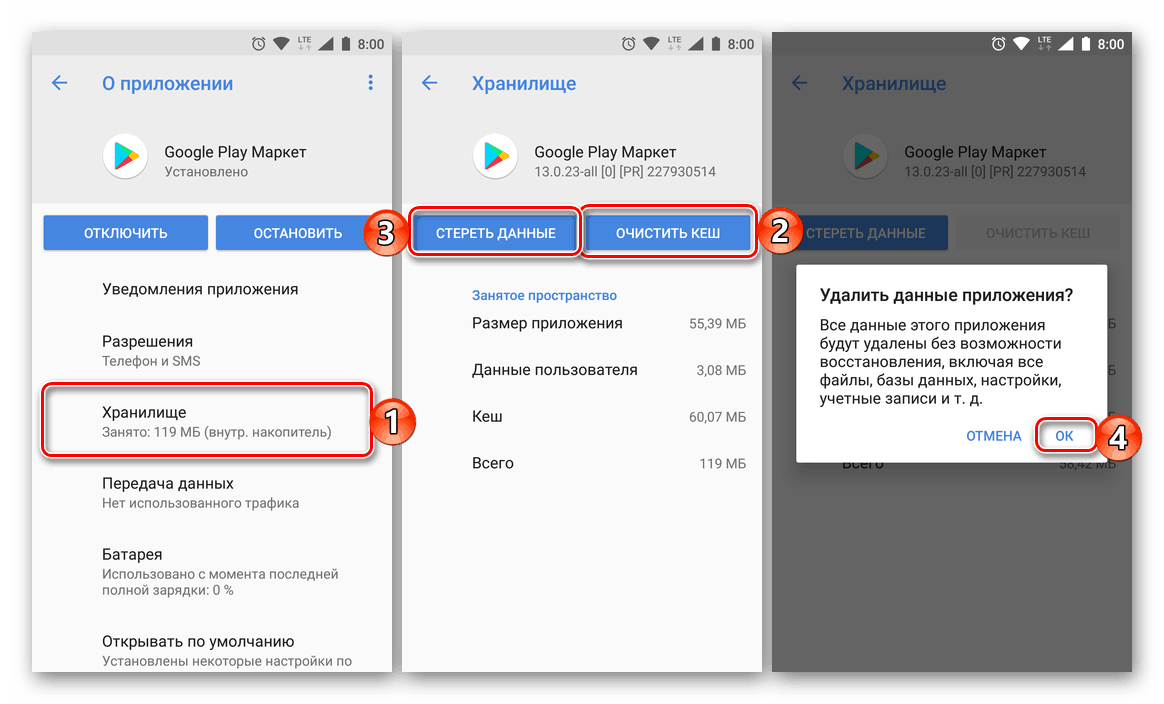

Brisanje predpomnilnika in podatkov Google Play Market pomaga odpraviti najpogostejše težave pri delu.
Glejte tudi: Odpravite težavo s kodo napake 504 v Trgovini Google Play
3. način: Odstranite posodobitve Play Store
Če brisanje predpomnilnika in podatkov ni pomagalo odpraviti napake 192, boste morali delovati bolj korenito - odstranite posodobitev za Google Play Market, torej jo vrnite v izvirno različico. Za to:
- Ponovite korake 1-2 prejšnje metode in se vrnite na stran O aplikaciji .
- Kliknite na tri navpične pike v zgornjem desnem kotu. V meniju, ki se odpre, se dotaknite edinega dostopnega elementa - »Izbriši posodobitve« - in potrdite svoje namere s klikom na »V redu« v pojavnem oknu.
![Odstranite posodobitve trgovine Google Play v Androidu]()
Opomba: na nekaterih napravah Android je ločen gumb za brisanje posodobitev aplikacije.
- Znova zaženite mobilno napravo, odprite Google Play Store in jo ponovno zaprite. Počakajte, da prejme posodobitev, nato pa z nameščanjem ali posodabljanjem programa preverite, ali je prišlo do napake s kodo 192. Problem je treba odpraviti.
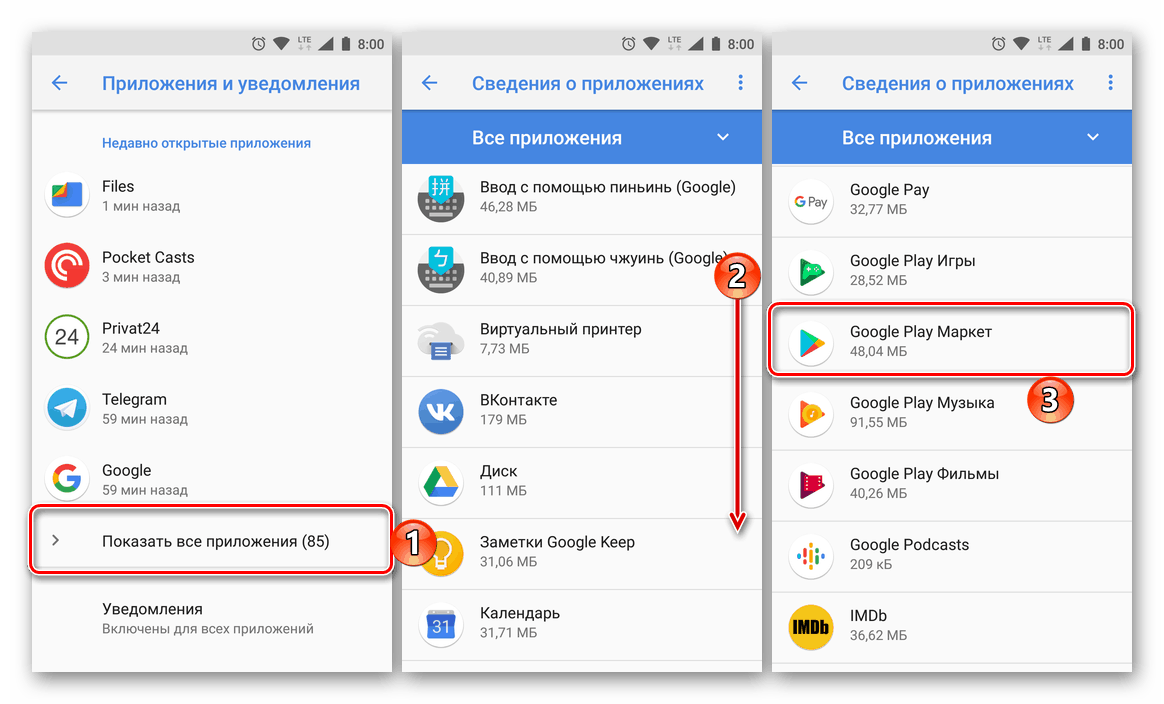

4. način: Brisanje in ponovno povezovanje računa
V nekaterih primerih vzrok napake 192 ni le v pomanjkanju prostora v pomnilniku naprave in v trgovini Play, ampak tudi v uporabniškem Google računu, ki se uporablja v okolju Android. Če zgornji koraki niso rešili težave, ki jo razmišljamo, poskusite izbrisati račun v Nastavitvah in ga znova priključiti. O tem, kako je to storjeno, smo že prej povedali. 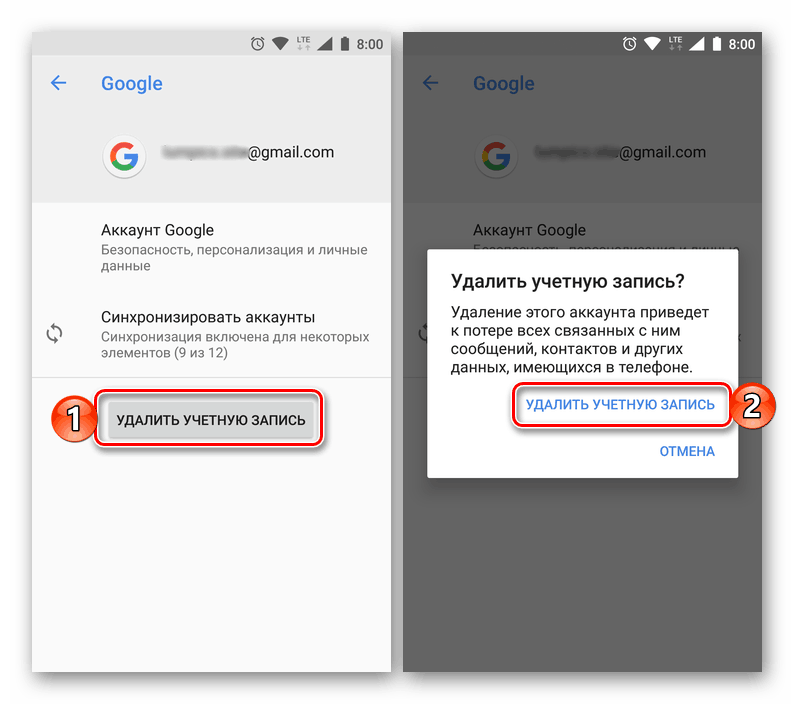
Več podrobnosti:
Izbrišite Google Račun v Androidu in ga znova povežite
Prijavite se v Google Račun v napravi Android
Zaključek
Kljub temu, da smo v Google Play Marketu upoštevali štiri različne načine popravljanja napake s kodo 192, je najpogostejši in dovolj učinkovit ukrep banalno sprostitev pomnilniškega prostora v mobilni napravi.
Glejte tudi: Odpravljanje pogostih težav v storitvi Google Play Market